小编教你win10虚拟机怎么打开
- 分类:Win10 教程 回答于: 2017年10月21日 21:00:10
全新的windows10系统自带了虚拟机(Hyper-V),不过很多电脑新手在使用新系统过程中并不知道该如何打开它。这该怎么办呢?为了帮助大家更好地使用win10正式版系统,今天系统之家小编就跟大家演示打开win10系统自带虚拟机的具体方法。
玩电脑的人经常需要一个虚拟机来测试软件,win10系统自身是带有虚拟机,该虚拟机叫Hyper-V,但是很多人都不知道哪里,不知道怎么用。为了让那些需要使用该虚拟机的用户顺利的使用,下面就跟小编看一下怎么打开win10自带的虚拟机。
关于win10虚拟机怎么打开图文教程
点击桌面上的“控制面板”,打开

虚拟机图-1
点击“程序”
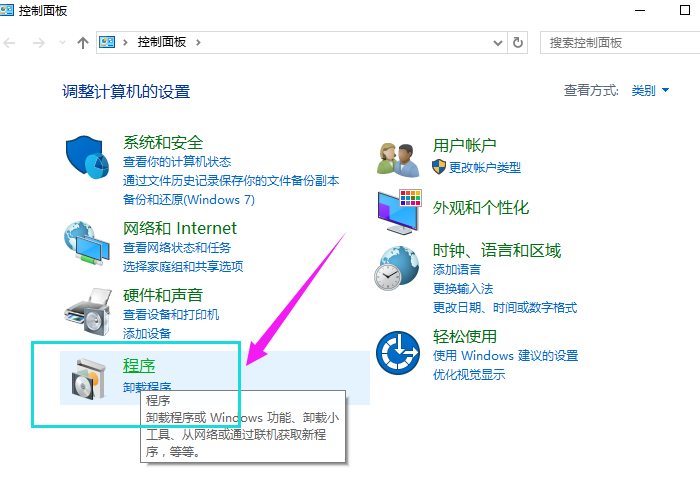
内置虚拟机图-2
点击“启用或关闭windows功能”
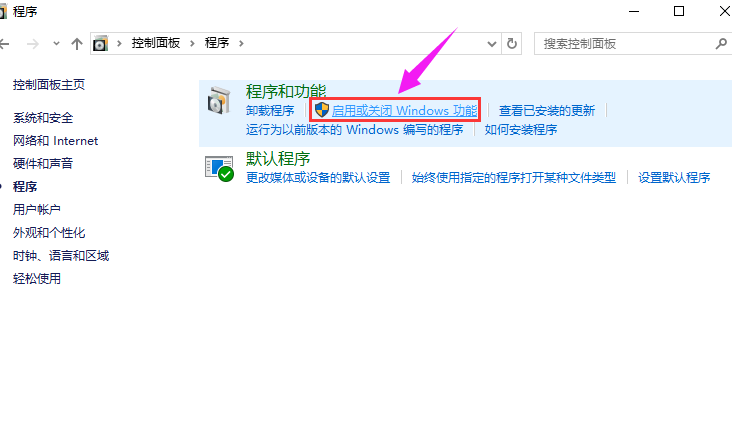
win10图-3
勾选“Hyper-V”,确定
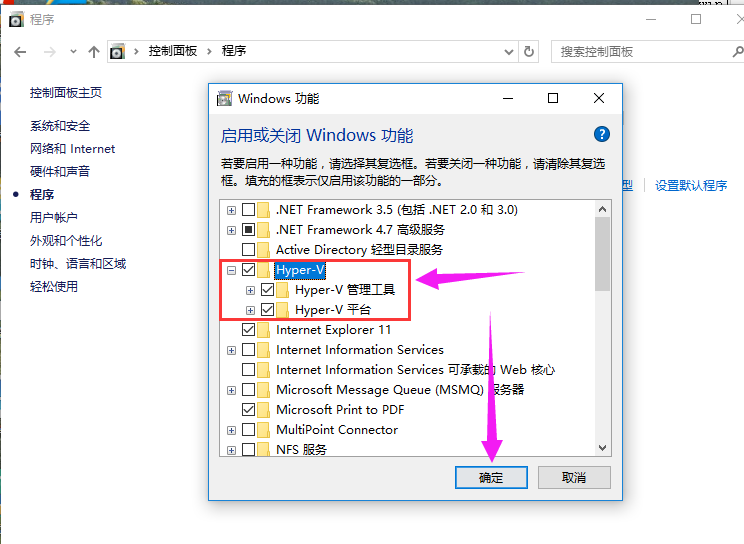
系统虚拟机图-4
等待程序添加功能
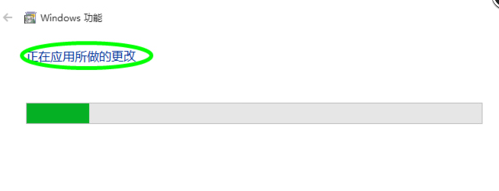
内置虚拟机图-5
完成后,关闭,重启电脑;
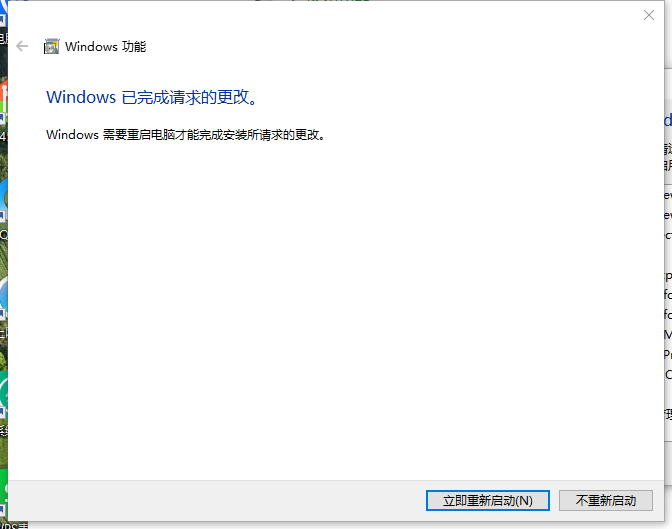
虚拟机图-6
重启后,点击“开始菜单”
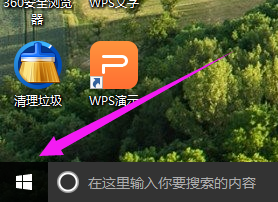
虚拟机图-7
点击“windows管理工具”,在“windows管理工具”中可以看到Hyper-V
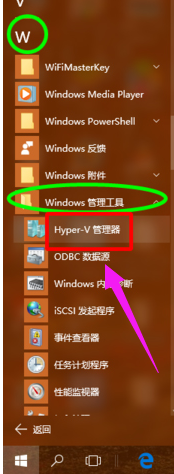
虚拟机图-8
点击Hyper-V,即可进入其主界面。Hyper-V开启成功
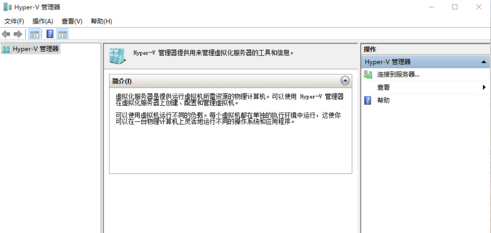
内置虚拟机图-9
以上就是打开win10虚拟机的操作流程了。
 有用
26
有用
26


 小白系统
小白系统


 1000
1000 1000
1000 1000
1000 1000
1000 1000
1000 1000
1000 1000
1000 1000
1000 1000
1000 1000
1000猜您喜欢
- 笔记本重装系统win10后没声音怎么办..2022/05/22
- win10回收站删除文件如何恢复..2024/01/19
- 练习系统备份软件哪个好用..2019/03/23
- 小编教你win10怎么关闭自动更新..2017/09/02
- win10系统和win7系统哪个好2021/03/03
- 小编教你Win10怎么关闭UAC控制..2019/05/29
相关推荐
- 简述win10重装系统要多久以及如何重装..2023/03/09
- windows资源管理器已停止工作,小编教..2018/10/10
- 小白重装游戏版windows10系统教程..2022/02/28
- 使用小白一键重装为您的电脑重装win10..2020/12/15
- Win10系统装机指南2024/03/01
- 如何制作系统U盘Win10:详细步骤与常见..2024/08/06














 关注微信公众号
关注微信公众号



